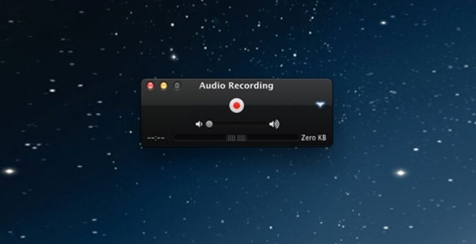استخدام منبه iPhone الجديد في iOS 14
تم تغيير واجهة مستخدم iPhone تمامًا مع تحديث iOS 14 ، ومن هذه التغييرات تطبيق Clock وتصميم المنبه. دعونا نرى كيفية استخدام منبه iPhone الجديد في iOS 14 وماذا حدث لعلامة التبويب Bedtime؟
يعد تطبيق Clock الجديد على iPhone الذي يعمل بنظام iOS 14 أبسط من التطبيق القديم ، ولكن قد يتم الخلط بين المستخدمين وبين واجهة المستخدم الجديدة. لذلك سنلقي نظرة على أفضل طريقة لاستخدام منبهات iPhone بالإضافة إلى مكان وجود علامة التبويب “وقت النوم” الآن وأكثر من ذلك.
ملاحظة: يتوفر iOS 14 و iPadOS 14 كإصدارات تجريبية مجانية عامة والتحديث الثابت غير متوفر حتى الآن.
كيفية تنزيل iOS 14 و iPadOS 14 Public Beta؟
كيفية استخدام منبه iPhone الجديد في iOS 14؟
افتح تطبيق الساعة.
اضغط على “علامة التبويب إنذار” في الجزء السفلي.
اضغط على أيقونة “+” البرتقالية في الزاوية اليمنى العليا أو اضغط على تعديل في الزاوية اليسرى العليا وانقر على أيقونة موجودة لتعديلها.
كيفية استخدام منبه iPhone الجديد في iOS 14؟
استخدم لوحة المفاتيح الرقمية في الجزء السفلي من الشاشة لإدخال وقت التنبيه الكامل (لا تنقر على الوقت البرتقالي الصغير بالقرب من الجزء العلوي ، إذا فعلت ذلك ، فستقوم بتعديل الساعة فقط)
يمكنك ترك 0 للساعات بين 1-9 (على سبيل المثال اكتب 730 بدلاً من 0730)
لا تنسَ التحقق من مفتاح التبديل صباحًا / مساءً (يشير المربع الرمادي الفاتح إلى ما تم تحديده). صباحا للإنذارات الصباحية والمساء للإنذارات المتأخرة.
ملاحظة: تصبح واجهة المستخدم الجديدة مربكة إذا بدأت بالنقر على وقت التنبيه البرتقالي في الجزء العلوي من شاشة التحرير / المنبه الجديد حيث تحدد الساعة فقط لتكون قابلة للتعديل أو الدقائق فقط.
أين علامة التبويب “وقت النوم”؟
من تطبيق الساعة ، ستلاحظ أن علامة التبويب “وقت النوم” قد اختفت ، فلا تقلق لم تفوت Apple ذلك ، بل انتقل إلى تطبيق Health.
الآن ، ستظل ترى النوم | تنبيه التنبيه الذي تمت جدولته في علامة التبويب “التنبيه” في تطبيق الساعة ، ولكنك ستجد أن ما كان يُعرف بإعدادات وقت النوم موجود الآن في تطبيق Health.